YouTube へのアクセスや管理効率を上げる方法として、
自動アノテーション や 透かし画像を貼る方法 を紹介してきましたけど、
YouTubeでは、タグをたくさん付けると、
関連動画に取り上げられる可能性が高くなったりするという話があるんですが、
今まで上げてしまった動画については、
数がたくさんあるとひとつひとつ修正していくのは、
時間がかかりますよね。
もちろん個別に修正しなければならないこともありますけど、
とりあえずは、まとめてタグの編集をしておくというのもいいんじゃないかとおもいまして、
で、上げてしまった大量の動画のタグ付けをまとめてやってしまう。
そんな方法です。
いつものように、手順で見ていきましょう!
【手順1】設定したいチャンネルにログインして、右上のアイコンをクリック
そうすると、メニューがでてきますね。
【手順2】メニューから「動画の管理」をクリック
【手順3】「動画の管理」→「アップロード済」画面が表示されます
上のような画面になりますよ。
-----
上の図を参考に、リスト表示のボタンをおしてください。
-----
【手順4】タグ付けを変更・追加したい動画をチェックする
【手順5】選択した動画のタグをまとめて設定する
右側にアクティブになった「タグ」ボタンがありますので、
それを押すと、チャンネル内のタグ一覧が表示されます。
タグの右側にある数字は、そのチャンネル内でタグが使われている動画の数を表しています。
選択したすべての動画に付けたいタグにチェックを入れて、
「適用」を押すといっきにタグが追加されます。
タグ一覧にない新しいタグや、タグが多すぎて一覧から探すのが面倒な場合は、
タグ一覧の上にある、検索窓に設定したいタグを入れてみましょう。
そうすると、既存のタグが一覧で表示されますし、
新しいタグの場合は、右側の数字がない状態で表示されるので、
ここでチェックボックスをチェックして、適用すればオッケーです!
これで、付けそびれたタグもまとめて付け直せますよ。
タグを消したい場合は、チェックボックスを何度かチェックして
□の状態にしてから「適用」すれば、そのタグが消去されますので、
要らないタグを消すときも、この方法でまとめてやっつけちゃいましょう!
====================================
ブログはちょっと”うす口”です。”濃いめ”でお好きであればメルマガへ。
登録無料、解除自由ですのでお気軽にお試しください → 【登録はこちら】
====================================

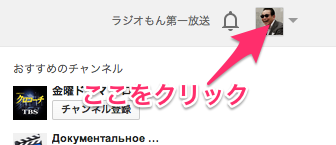
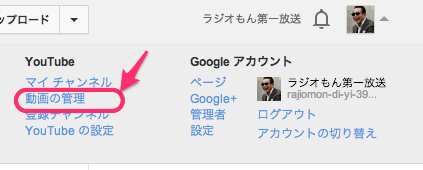

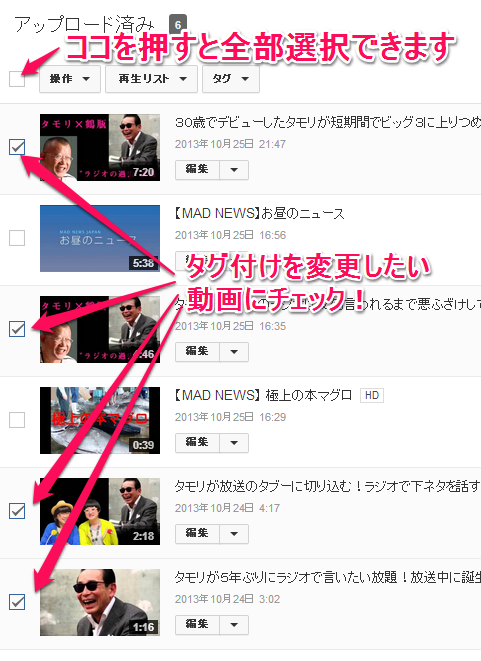
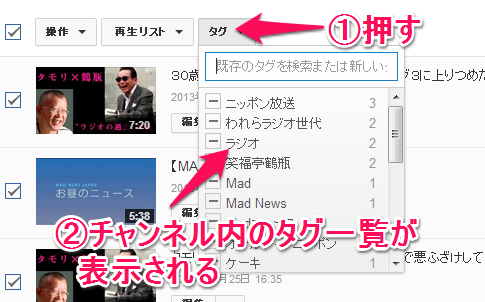
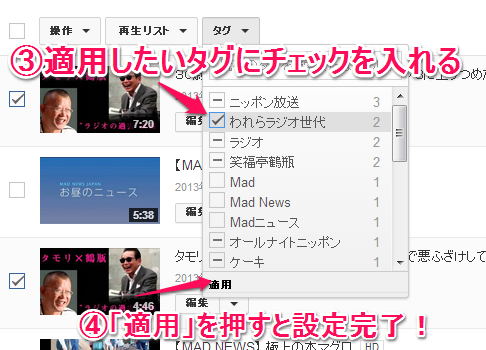
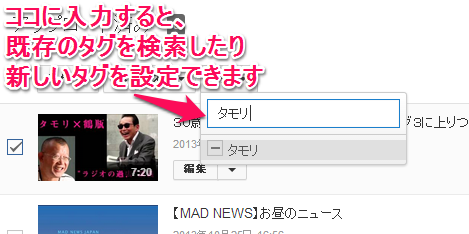


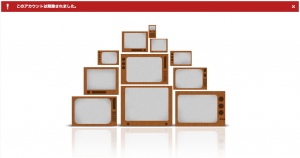





コメント